WordPress'te İletişim Formu Nasıl Oluşturulur (Kolay Yol)
Yayınlanan: 2021-12-23WordPress'te iletişim formu oluşturmanın hızlı ve kolay bir yolunu mu arıyorsunuz?
WordPress'in kullanabileceğiniz birçok eklentisi ve teması vardır. WordPress'te bir iletişim formu oluşturmanın en büyük zorluğu aslında uyumluluktur. Eklenti çakışmaları veya temanızın varsayılan ayarları nedeniyle bozulmayan bir iletişim formunu nasıl oluşturursunuz?
İletişim formlarını HTML ve CSS'ye yerleştirmek ve kodlamak zorundaysanız, WordPress kullanmanın anlamı nedir? Bunun da ötesinde, formunuzu bir e-posta servis sağlayıcısına bağlamanın bir yolunu manuel olarak kodlamanız gerekir.
Ardından, tüm e-posta teslim sorunlarını çözmeniz gerekir.
Merak etme. Herhangi bir temayla çalışan çok daha basit bir yol var ve sıfır kodlama var.
Bu yazıda, tüm bu sorunları hemen çözen bir WordPress iletişim formu eklentisi vereceğiz. Hatta bu eklentiyi kullanarak ilk iletişim formunuzu nasıl oluşturacağınızı göstereceğiz. Ve bir form oluşturmanız 10 dakikadan az sürecektir.
Hadi dalalım.
WordPress Sitenizde Neden Bir İletişim Formu Oluşturmalısınız?
İletişim formunuzu oluşturmaya başlamadan önce, neden WordPress sitenizde bir iletişim formu isteyeceğinizden bahsedelim. Outlook'u açan ve web ziyaretçilerinizin size doğrudan e-posta göndermesine olanak tanıyan bir düğmeye sahip olmak çok daha kolay değil mi?
Kısa cevap: HAYIR!
Ama bu sorulması gayet mantıklı bir soru. Muhtemelen bir iletişim formunu kodlamanın çok uzun sürdüğünü ve ardından tüm para kazanma sayfalarınıza manuel olarak yerleştirmenin çok uzun sürdüğünü düşünüyorsunuz.
Ve haklısın. Kodu kullanarak manuel olarak bir iletişim formu oluşturmak uzun zaman alıyor. Ancak bu yazıda herhangi bir kod kullanmayacağız.
Ayrıca, bir iletişim formu, e-postanızı herkese açık olarak göstermekten çok daha iyidir. İyi tasarlanmış bir iletişim formu:
- Gelen kutunuzu spam'den korur: Spam botları, e-posta adreslerini otomatik olarak spam olarak toplamak için sitenizdeki "mailto" etiketlerini sıyırır. Captcha korumalı bir iletişim formuna sahip olmak bunu engelleyebilir.
- Verileri tutarlı, okunabilir bir düzende toplar: Size e-posta göndermeyi potansiyel müşterilerinize bıraktığınızda, genellikle ihtiyaç duyabileceğiniz önemli bilgileri dışarıda bırakırlar. Yani, topladığınız verilerde tutarlılık yok. Ancak, ihtiyacınız olan tüm önemli verileri toplamak için iletişim formunuzu tasarlayabilir ve ardından yanıtı yapılandırılmış, okunabilir bir şekilde size e-posta ile gönderebilirsiniz.
- Alışma süreçlerini otomatikleştirir: Biri form gönderdiğinde farklı bir sayfaya yönlendiren iletişim formları oluşturabilirsiniz. Bu, potansiyel müşterilerinizi ve potansiyel müşterilerinizi, işe başlama yolculuklarındaki sonraki adımlar hakkında bilgilendirmenin harika bir yoludur.
İşte bu makalede oluşturacağımız forma hızlı bir bakış:
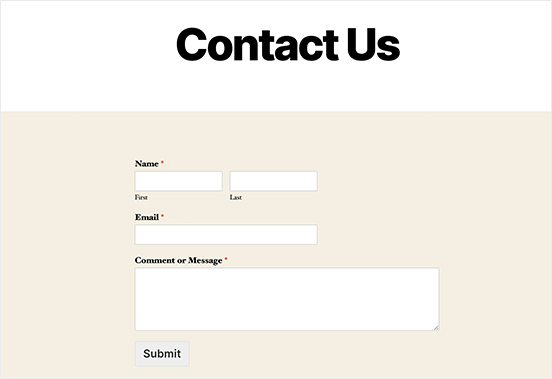
Hepsini dünyadaki en iyi WordPress form eklentilerinden birini kullanarak yapacağız.
Başlayalım.
WordPress'te İletişim Formu Nasıl Eklenir
Yapmanız gereken ilk şey bir WordPress iletişim formu eklentisi seçmek.
Elbette, hızlı bir Google araması, aralarından seçim yapabileceğiniz çok fazla iletişim formu eklentisi olduğunu size gösterecektir. Bu yüzden devam ettik ve sizin için en iyi eklentiyi bulduk.
WordPress sitenizde iletişim formları oluşturmak için WPForms kullanmanızı öneririz.
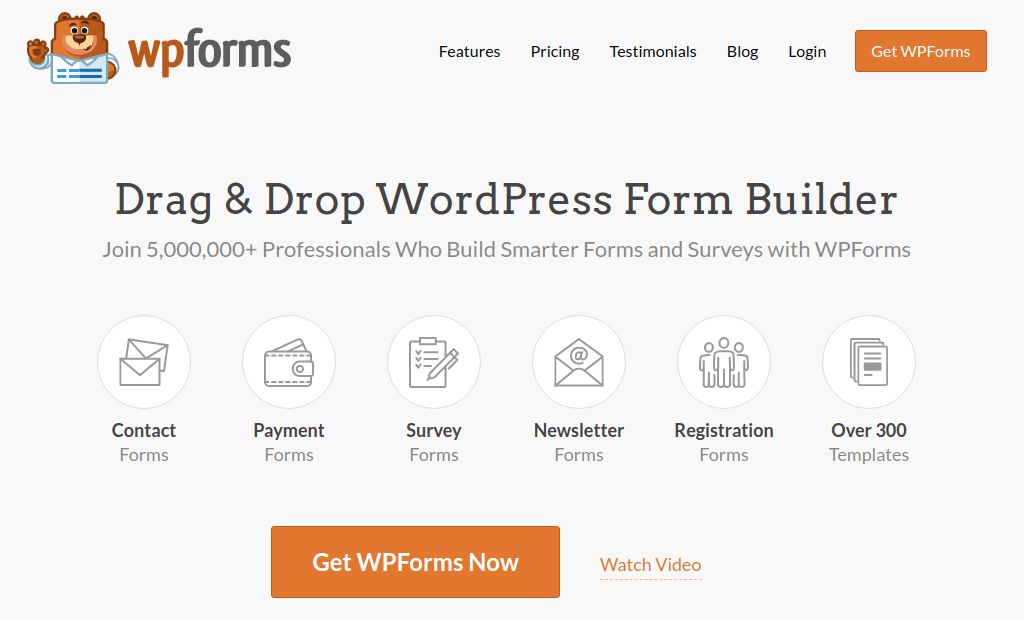
WPForms, 3 milyondan fazla kullanıcısı olan 1 numaralı WordPress form oluşturucu eklentisidir. Sürükle ve bırak form oluşturucuya sahip olursunuz; bu, birkaç dakika içinde inanılmaz özelliklere sahip WordPress formları oluşturabileceğiniz anlamına gelir.
WPForms'un ücretsiz sürümü olan WPForms Lite'ı da kullanabilirsiniz. Bu nedenle, başlamak için ücretsiz bir form oluşturucu arıyorsanız, Lite sürümünü kullanabilirsiniz. Daha sonra formlarınız için daha güçlü özelliklere ihtiyaç duyduğunuzda ücretli planlara geçebilirsiniz.
Adım 1: Sitenize WPForms yükleyin
Sitenize WPForms yükleyerek başlayalım. Siteye gidin ve eklentiye kaydolmak için Başlayın'a tıklayın. Ardından, WPForms kontrol panelinize gidin ve eklentinizi almak için İndirilenler'e gidin:
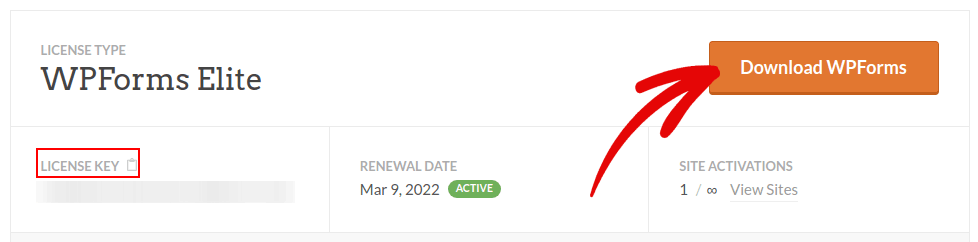
Ardından, eklentiyi sitenize kurun ve etkinleştirin. Ve aynı sekmede lisans anahtarınızı kopyalayın.
NOT: Daha fazla adım adım talimata ihtiyacınız varsa, WordPress eklentilerinin nasıl kurulacağına ilişkin bu makaleye göz atmalısınız.
Son olarak, WordPress kontrol panelinize gidin ve WPForms »Ayarlar'a gidin ve Lisans Anahtarınıza yapıştırın:
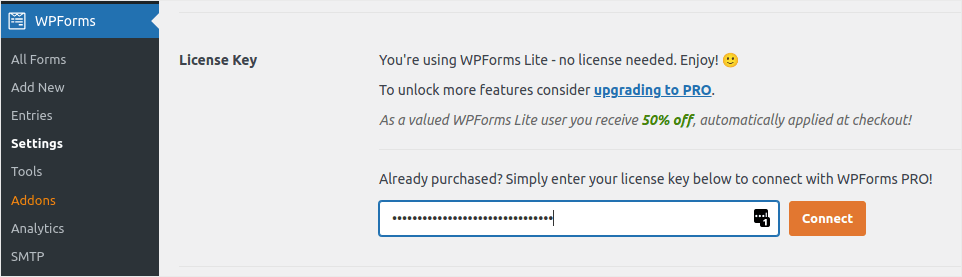
İşiniz bittiğinde Bağlan'ı tıklayın. Ve işin bitti!
Adım 2: WordPress'te bir İletişim Formu Oluşturun
Artık WPForms yüklenip etkinleştirildiğine göre, ilk formunuzu oluşturma zamanı. WPForms » Yeni Ekle'ye gidin :
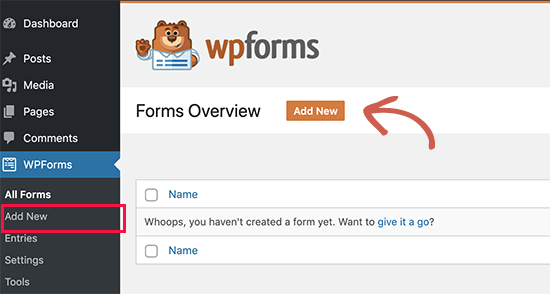
Bu, WPForms sürükle ve bırak form oluşturucusunu açacaktır.
Yeni bir form oluşturmak için ona bir ad verin ve form şablonunuzu seçin:
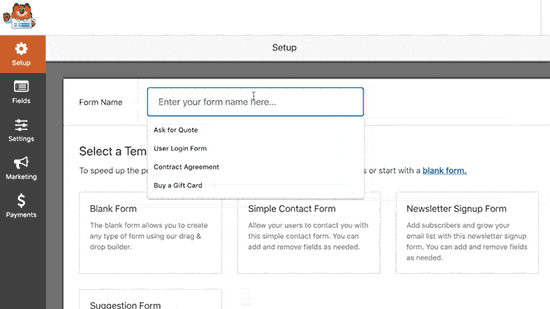
Ve bu kadar! İletişim formunuza alanları eklemek veya düzenlemek isterseniz, bunu kenar çubuğundan yapabilirsiniz. Yenilerini eklemek için form alanlarını daraltın ve bırakın ve bunları düzenlemek için mevcut alanlara tıklayın:

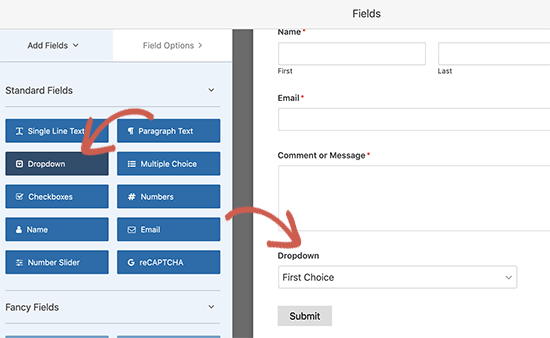
İşiniz bittiğinde Kaydet'e basın .
3. Adım: Bildirimleri ve Onayları Yapılandırın
Ardından, bildirimleri ve onayları ayarlamak isteyeceksiniz.
Bildirimler, birisi formu doldurduğunda aldığınız e-postalardır. Onaylar, kullanıcıyı formu başarıyla doldurdukları konusunda uyarmak içindir. Genellikle bu bir "Teşekkür Ederim" mesajıdır, ancak kullanıcılarınızı özel bir sayfaya da yönlendirebilirsiniz.
Onay ayarlarını yapılandırmak için Ayarlar » Onaylar'a gidin :
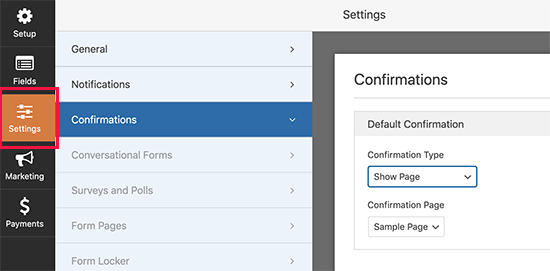
Ardından aynı menüde, bildirim mesajlarınızı yapılandırmak için Bildirimler'e gidin:
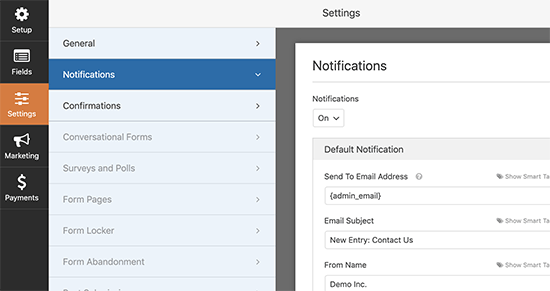
Varsayılan olarak, bildirimler WordPress yönetici e-postasına gönderilir. Bu nedenle, e-postaların Satış Yöneticinizin e-posta kimliği gibi başka bir yere gönderilmesini istiyorsanız, bunu buradan yapabilirsiniz.
Adım 4: WordPress İletişim Formunuzu Ekleyin
Bu noktada WordPress iletişim formunuzu yapılandırmayı bitirdiniz. Öyleyse devam edelim ve bir sayfaya ekleyelim. WordPress sitenize WPForms iletişim formu eklemenin 3 temel yöntemi vardır. Her birine bir göz atacağız.
Yöntem #1: Blok Düzenleyiciyi Kullanarak Formu Ekleyin
İletişim formunuzu eklemek istediğiniz sayfaya gidin ve yeni bir WPForms bloğu ekleyin:
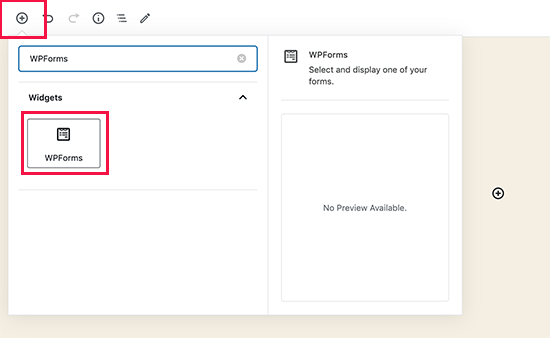
Ardından, açılır menüyü kullanarak yeni oluşturduğunuz formu seçin:
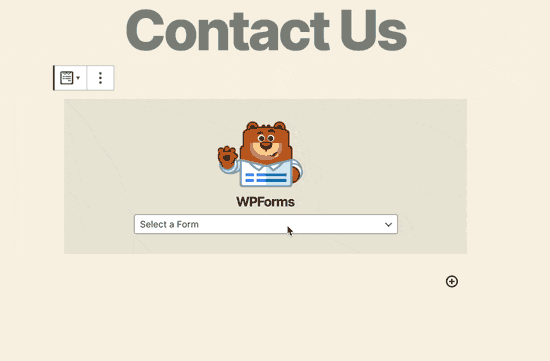
Ve iletişim formunuzun otomatik olarak sayfanıza eklendiğini görmelisiniz.
WordPress formunuzu çalışırken görmek için Kaydet ve Yayınla'ya tıklamanız yeterlidir.
Yöntem #2: WPForms Kısa Kodlarını Kullanarak İletişim Formunuzu Ekleyin
WPForms ayrıca her WordPress iletişim formu için bir kısa kod oluşturur. WPForms » Tüm Formlar sayfasını ziyaret ederek iletişim formu kısa kodunu kopyalayabilirsiniz:
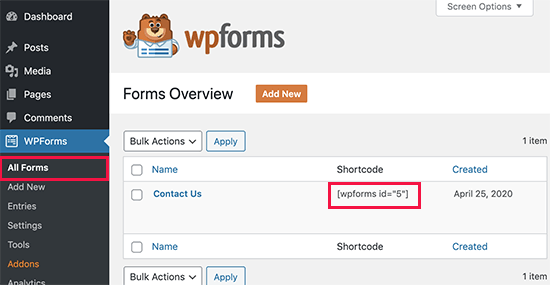
Ardından, kısa kodu istediğiniz herhangi bir gönderiye veya sayfaya yapıştırın. Bu kadar basit.
Kısa kodlar konusunda yeniyseniz, WordPress sitelerine nasıl kısa kod ekleneceğine ilişkin bu makaleye göz atmalısınız.
Yöntem #3: İletişim Formunuzu Kenar Çubuklarına Ekleyin
Kenar çubuğu, çoğu WordPress sitesinde en az kullanılan özelliklerden biridir. Sitenizin kenar çubuklarına bir iletişim formu eklemenizi önemle tavsiye ederiz. WordPress panonuzdaki Görünüm » Widget'lara gidin ve WPForms widget'ını kenar çubuğunuza ekleyin:

Ve işin bitti!
WordPress Form Dönüşümlerinizi Nasıl İzlersiniz?
Formunuzu oluşturup farklı sayfalara ekledikten sonra, dönüşümleri izlemenin ve ölçmenin iyi bir yolunu da ayarlamalısınız. Form analizlerinizi izlemek için MonsterInsights'ı kullanmanızı öneririz.
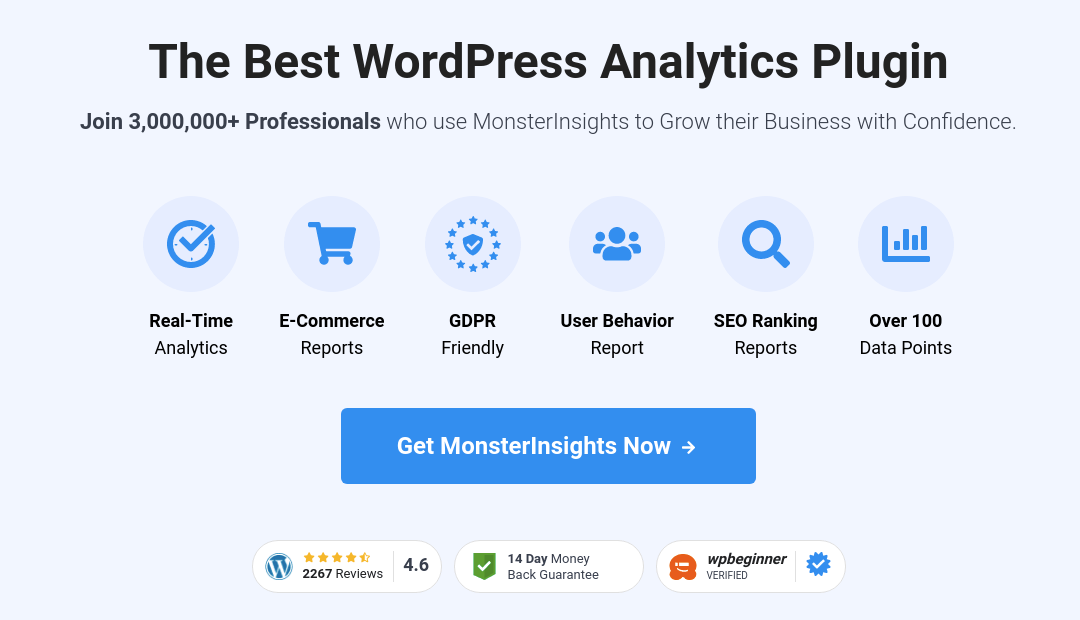
MonsterInsights, 1 numaralı Google Analytics eklentisidir ve yazılımı seviyoruz.
Eklentinin kurulumu çok kolaydır ve MonsterInsights raporlarını kullanarak form dönüştürme analizlerinizi takip edebilirsiniz:
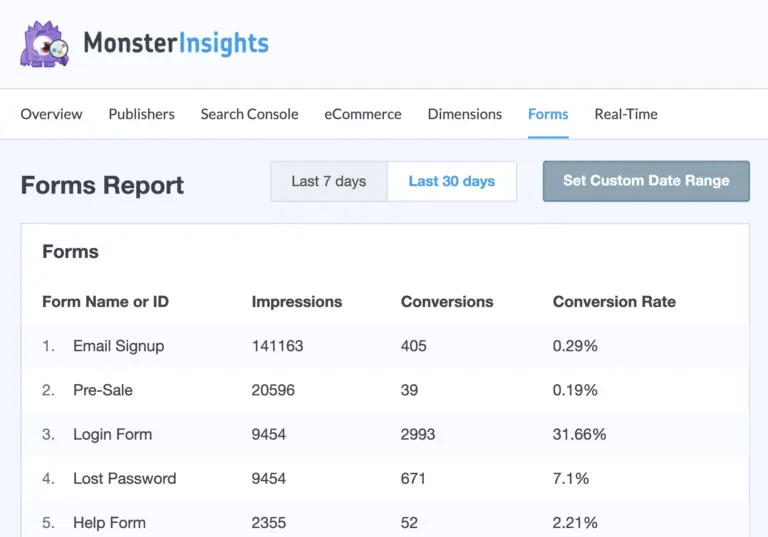
Ve WPForms ile sorunsuz bir şekilde bütünleşir.
Toplama
Hepsi bu, millet!
Şimdiye kadar ilk WordPress iletişim formunuzu oluşturdunuz ve bunun için dönüşüm analizini kurdunuz.
Artık geriye kalan tek şey, iletişim formlarınızın çalışabilmesi için sitenize trafik oluşturmak. Bunu yapmanın basit bir yolu, anında iletme bildirimlerini kullanmaya başlamaktır. Anında iletme bildirimleri göndermek, siteniz için tekrarlanan trafik oluşturmanın harika bir yoludur. Bu ilginizi çeken bir şeyse, şu makalelere de göz atmalısınız:
- Anında Bildirim Maliyeti: Gerçekten Ücretsiz mi? (Fiyat Analizi)
- WordPress Blogunuza Daha Fazla Trafik Nasıl Çekilir (9 Kolay Yol)
- Web Push Bildirimi Katılım Oranınızı Nasıl Artırırsınız (7 Yol)
Push bildirimlerinizi göndermek için PushEngage kullanmanızı öneririz. PushEngage, dünyanın 1 numaralı anında iletme bildirim yazılımıdır. Bu nedenle, henüz yapmadıysanız, bugün PushEngage'i kullanmaya başlayın.
